„ALM Accelerator“ konfigūravimas naudojant administratoriaus programą
Galite konfigūruoti ALM Accelerator for Power Platform komponentus naudodami administravimo programą arba rankiniu būdu. Šis straipsnis padės jums naudoti administratoriaus programą ir yra suskirstytas į septynias dalis:
- Būtinosios sąlygos
- Programų registracijų konfigūravimas Microsoft Entra
- Įdiekite Azure DevOps plėtinius
- Importuokite sprendimą ir sukonfigūruokite programą
- Pirmojo Azure DevOps projekto, skirto naudoti su ALM spartintuvu, nustatymas
- Programos vartotojo kūrimas savo Dataverse aplinkose
- Kūrėjų nustatymas naudoti "ALM Accelerator" programą
Būtinosios sąlygos
Prieš diegdami ALM Accelerator for Power Platform įsitikinkite, kad įvykdėte toliau nurodytas būtinąsias sąlygas.
ALM spartintuvas turi būti įdiegtas Power Platform aplinkoje, kurioje yra Microsoft Dataverse duomenų bazė. Visos aplinkos, kuriose naudojate ALM spartintuvą diegdami sprendimus, kuriems taip pat reikia Dataverse duomenų bazės.
Pastaba.
Su ALM spartintuvu nesuderinama Dataverse for Teams. Tiek "ALM Accelerator" programoje, tiek susijusiuose vamzdynuose daroma prielaida, kad naudojate visą "" Dataverse versiją visose aplinkose.
Rekomenduojame "ALM Accelerator" įdiegti toje pačioje aplinkoje kaip ir kitus "CoE Starter Kit" sprendimus. Sužinokite daugiau apie tai, kaip nustatyti geriausią organizacijos strategiją:
ALM spartintuvas naudojamas Azure DevOps šaltinio valdymui ir diegimui. Azure DevOps Jei neturite organizacijos, prisiregistruokite nemokamai ne daugiau kaip penkiems svetainės Azure DevOps vartotojams.
Norėdami atlikti šiame skyriuje nurodytus veiksmus, turite turėti šiuos vartotojus ir leidimus Azure, Azure DevOps ir Power Platform:
- Licencijuotas Azure naudotojas, turintis teisę kurti ir peržiūrėti Microsoft Entra grupes, kurti programų registracijas ir suteikti administratoriaus sutikimą programų registracijoms naudojant Microsoft Entra ID
- Licencijuotas Azure DevOps vartotojas, turintis teises kurti ir valdyti vamzdynus, paslaugų ryšius, atpirkimo sandorius ir plėtinius
- Licencijuotas Power Platform vartotojas, turintis teises kurti programos vartotojus ir suteikti jiems administravimo teises
Turi būti prieinamos šios jungtys, kurias būtų galima kartu naudoti aplinkoje, į kurią importuojamas ALM greitintuvas:
- Dataverse (palikimas)
- HTTP
- Power Apps kūrėjams
- HTTP su Microsoft Entra ID( su galinio punkto prieiga prie) https://graph.microsoft.com
- "ALM Accelerator Custom DevOps" (ši jungtis sukurta importuojant greitintuvosprendimą)
- Office 365 Vartotojai
- HTTP
Įdiekite kūrėjų rinkinį aplinkoje, kurioje įdiegiate ALM spartintuvą.
Programų registracijų konfigūravimas Microsoft Entra
Šie veiksmai yra bendri ALM spartintuvo funkcionalumui ir nėra būdingi jokiam projektui ar sprendimui.
Programos registracijos kūrimas jūsų Microsoft Entra aplinkoje
Sukurkite programos registraciją ALM spartintuvui, kad suteiktumėte programai ir susijusiems vamzdynams leidimus, reikalingus operacijoms atlikti Azure DevOps ir Power Apps arba Dataverse. Tai reikia padaryti tik vieną kartą.
Toliau pateikti veiksmai rodo, kaip sukurti vieną programos registravimą su teisėmis, skirtomis „Dataverse“ ir „Azure DevOps“. Tačiau galbūt norėsite sukurti atskiras programų registracijas, kad padalytumėte atsakomybę. Prieš priimdami sprendimą dėl programų registravimo strategijos, turėtumėte apsvarstyti, kaip atskiros programų registracijos veikia priežiūra ir saugumą .
Sukurkite programos registraciją
Prisijunkite prie „Azure“ portalo.
Pasirinkite Microsoft Entra ID>Programos registracijos.
Pasirinkite + Nauja registracija, tada suteikite registracijai pavadinimą, pvz., ALMAcceleratorServicePrincipal.
Palikite visoms kitoms parinktims numatytąsias reikšmes ir pasirinkite Registruotis.
Leidimų įtraukimas į programos registraciją
Kairiajame šoniniame skydelyje pasirinkite API leidimai.
Pasirinkite + Pridėti leidimą.
Pasirinkite Dynamics CRM, tada pasirinkite Įgaliotosios teisės ir user_impersonation.
Pasirinkite Pridėti leidimus , kad pridėtumėte API Dynamics CRM user_impersonation leidimą prie programos registracijos.
Pasirinkti + Dar kartą pridėti leidimą .
Pasirinkite skirtuką API, kurias naudoja mano organizacija. Ieškokite ir pasirinkite PowerApps Patarėjas, tada pasirinkite Įgaliotosios teisės ir Analizė.Visi (administratoriaus sutikimas nereikalingas).
Šis leidimas reikalingas norint vykdyti statinę analizę per programų tikrintuvą.
Pasirinkite Pridėti leidimus , kad įtrauktumėte patarėjo PowerApps API analizę.Visos programos registracijos teisės.
Pasirinkti + Dar kartą pridėti leidimą .
Skirtuke Microsoft API arba API, kurias naudoja mano organizacija, Azure DevOpspasirinkite Įgaliotosios teisės ir user_impersonation.
Šis leidimas reikalingas norint prisijungti per Azure DevOps pasirinktinę jungtį programoje "ALM Accelerator".
Jei įtraukėte Azure DevOps teisę iš skirtuko API, kurias naudoja mano organizacija, nukopijuokite taikomosios programos (kliento) ID , kad galėtumėte naudoti vėliau atlikdami šią procedūrą.
Naudosite jį kaip "DevOps" programos (kliento) ID, kuris skiriasi nuo programos (kliento) ID , kurį nukopijuosite vėliau atlikdami šią procedūrą.
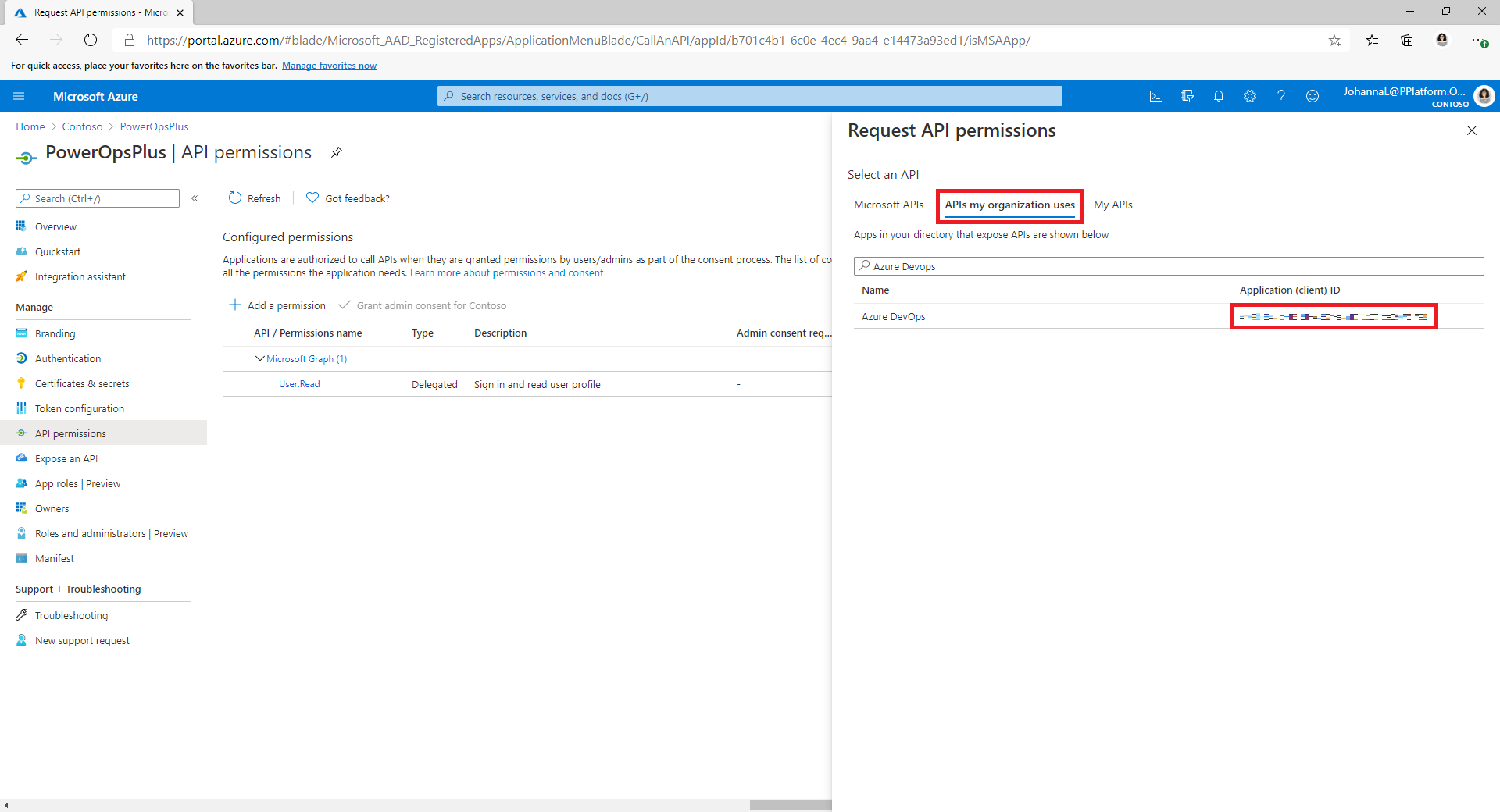
Jei nerandate Azure DevOps leidimo skirtuke API, kurias naudoja mano organizacija, atlikite šiuos veiksmus, kad gautumėte "DevOps" programos (kliento) ID:
- Atidarykite privačios naršyklės langą ir eikite į
https://dev.azure.com/<your devops organization>/_apis. - Prisijungimo puslapyje nukopijuokite parametro client_id reikšmę URL.
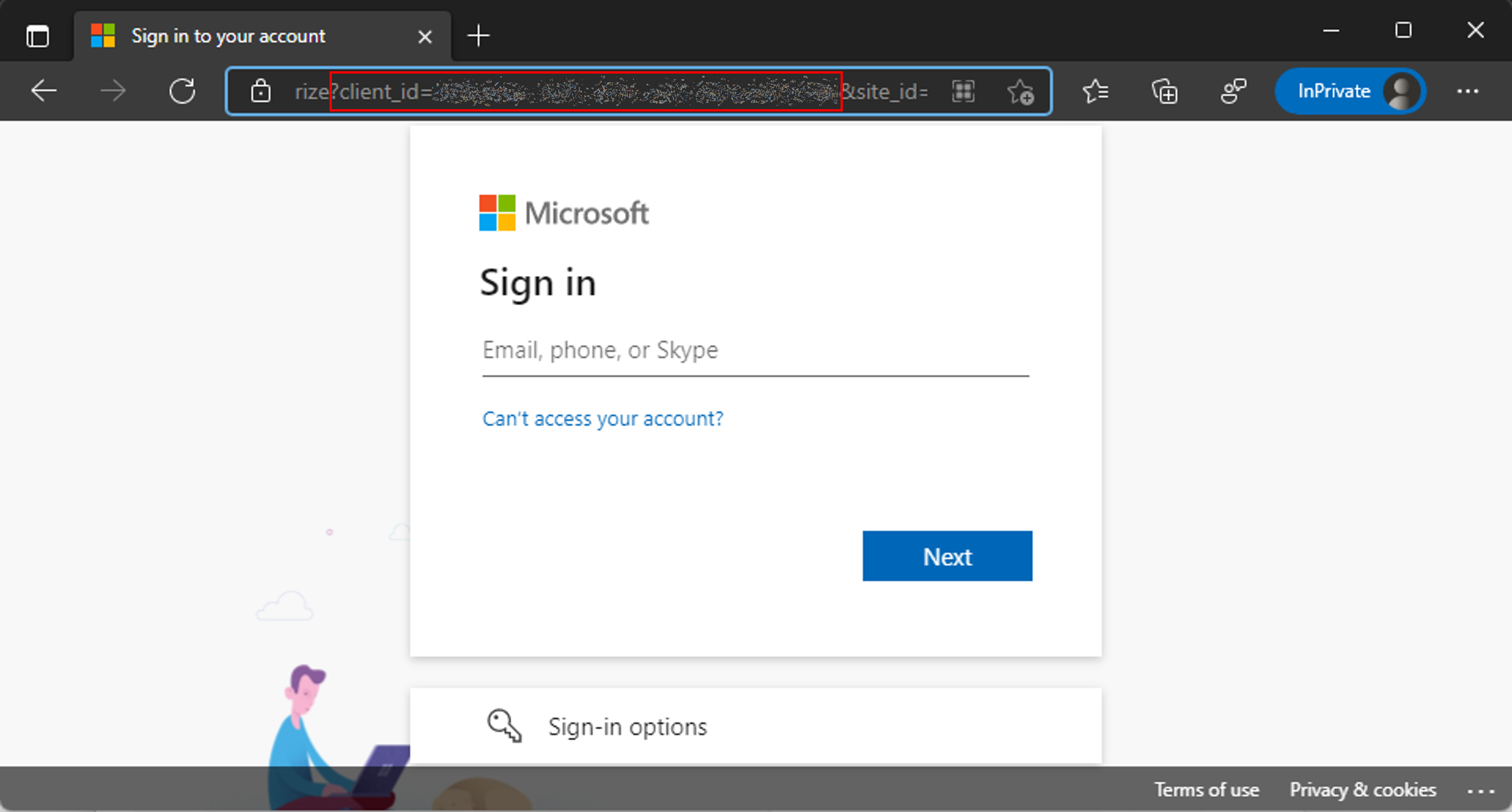
- Atidarykite privačios naršyklės langą ir eikite į
Pasirinkite Pridėti leidimus , kad pridėtumėte API Azure DevOps user_impersonation leidimą prie programos registracijos.
Pasirinkite Suteikti nuomotojui < administratoriaus>sutikimą.
Konfigūruokite kliento slaptąjį raktą ir peradresuokite URI
Kairiajame šoniniame skydelyje pasirinkite Sertifikatai ir paslaptys.
Pasirinkite + Nauja kliento paslaptis.
Pasirinkite galiojimo pabaigos datą, tada pasirinkite Įtraukti.
Nukopijuokite kliento slaptąją reikšmę , kad galėtumėte naudoti vėliau. Tai vienintelis kartas, kai galite nukopijuoti vertę. Būtinai tai padarykite prieš išeidami iš puslapio.
Kairiajame šoniniame skydelyje pasirinkite Apžvalga.
Nukopijuokite programos (kliento) ID ir katalogo (nuomotojo) ID.
Pasirinkite Pridėti peradresavimo URI.
Pasirinkite + Įtraukti platformą, tada pasirinkite Žiniatinklis.
Norėdami peradresuoti programos URI, įveskite
https://global.consent.azure-apim.net/redirect.Šią reikšmę gali tekti pakeisti įdiegus ALM spartintuvo programėlę ir sukonfigūravus pasirinktinę Azure DevOps jungtį. Jei peradresavimo URI, kuris yra įvestas pasirinktinėje jungtyje, skiriasi nuo to, kurį įvedate čia, pakeiskite šį URI, kad jis atitiktų tą, kuris yra pasirinktinėje jungtyje.
Pasirinkite Konfigūruoti.
Suteikite Power App Management leidimą registruoti programą
Suteikite Power App Valdymo leidimus jūsų programos registracijai, kad vamzdynai galėtų atlikti reikiamus veiksmus jūsų aplinkoje. Norėdami tai padaryti, paleiskite šią PowerShell cmdlet kaip interaktyvų vartotoją, turintį Power Apps administratoriaus teises. Šią komandą reikia paleisti tik vieną kartą, kai sukursite programos registraciją.
Svarbu
Ši PowerShell cmdlet suteikia programos registracijai didesnius leidimus, pvz., Power Platform Administratorius. Jūsų organizacijos saugos strategijos gali neleisti šių tipų teisių. Prieš tęsdami įsitikinkite, kad jie leidžiami. Jei jos neleidžiamos, tam tikros galimybės neveikia ALM spartintuvo vamzdynuose.
Install-Module -Name Microsoft.PowerApps.Administration.PowerShell
Install-Module -Name Microsoft.PowerApps.PowerShell -AllowClobber
New-PowerAppManagementApp -ApplicationId <the Application (client) ID you copied when you created the app registration>
„Azure DevOps‟ plėtinių diegimas
"ALM Accelerator" naudoja kelis Azure DevOps plėtinius, įskaitant kai kuriuos rinkoje esančius Azure DevOps trečiųjų šalių plėtinius. Kiekvieno trečiosios šalies plėtinio svetainė ir jų šaltinio kodo susieti pateikiami šiose instrukcijose. Sužinokite, kaip įvertinti "Marketplace" plėtinio leidėją.
Prisijunkite prie Azure DevOps.
Pasirinkite Organizacijos parametrai.
Pasirinkite Bendrieji>plėtiniai.
Ieškokite ir įdiekite šiuos plėtinius:
Power Platform Kūrimo įrankiai (būtina): Šiame plėtinyje yra Microsoft kūrimo užduotys, skirtos Power Platform. (https://marketplace.visualstudio.com/items?itemName=microsoft-IsvExpTools.PowerPlatform-BuildTools)
Pakeisti žetonus (būtina): vamzdynai naudoja šį plėtinį, kad pakeistų žetonus konfigūracijos failuose ir saugotų saugias reikšmes privačiuose kintamuosiuose, sukonfigūruotuose srautui. (https://marketplace.visualstudio.com/items?itemName=qetza.replacetokens | https://github.com/qetza/vsts-replacetokens-task)
SARIF SAST nuskaitymo skirtukas (pasirinktinai): Naudokite šį plėtinį, kad vizualizuotumėte SARIF failus, kuriuos sprendimų tikrintuvas generuoja kūrimo metu. (SARIF SAST nuskaitymo skirtukas – „Visual Studio“ parduotuvė)
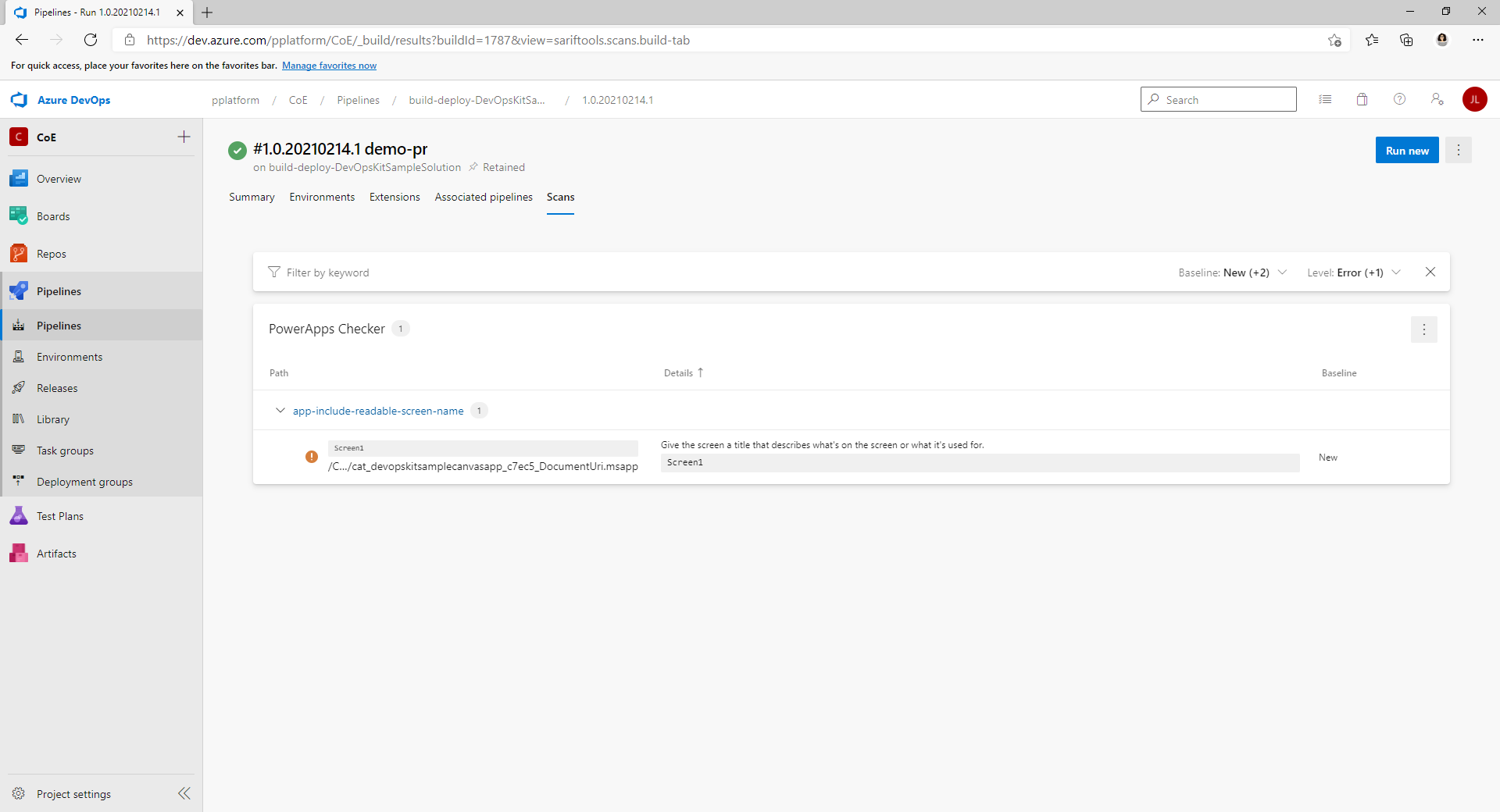
Importuokite sprendimą ir sukonfigūruokite programą
Importuokite "ALM Accelerator" drobės programą į savo Power Platform aplinką, tada sukonfigūruokite įtrauktą pasirinktinę jungtį, skirtą Azure DevOps.
"ALM Accelerator" diegimas Dataverse
Atsisiųskite naujausią valdomasis sprendimas failą iš "GitHub". Slinkite žemyn iki Ištekliai ir pasirinkite CenterofExcellenceALMAccelerator_<naujausia versija>_managed.zip.
Prisijunkite ir Power Apps pasirinkite aplinką, kurioje norite priglobti "ALM Accelerator" programą.
Kairiajame šoniniame skydelyje pasirinkite Sprendimai.
Pasirinkite Importuoti sprendimą>Naršyti, tada raskite atsisiųsto valdomasis sprendimas vietą ir pasirinkite failą.
Pasirinkite Kitas, tada vėl pasirinkite Kitas.
Puslapyje Ryšiai pasirinkite arba sukurkite ryšį, prie kurio prijungsite CDS DevOps ryšį . Dataverse
Kai kuriate HTTP ryšį su, naudokite Microsoft Entra Microsoft Graph ... abiem parametrams.
Pasirinkite Importuoti.
„DevOps“ pasirinktinės jungties konfigūravimas
pasirinkti Duomenų>pasirinktinės jungtys>CustomAzureDevOps.
Pasirinkite Redaguoti.
Skirtuke Sauga pasirinkite Redaguoti, tada nustatykite šias reikšmes:
Pavadinimą Vertė Autentifikavimo tipas OAuth 2.0 Tapatybės teikėjas Microsoft Entra ID Kliento ID Programos (kliento) ID , kurį nukopijavote kurdami programos registraciją Kliento paslaptis Programos (kliento) slaptoji reikšmė , kurią nukopijavote kurdami programos registraciją Nuomotojo ID Palikite numatytąją reikšmę,įprasta Išteklių URL " DevOps" programos (kliento) ID , kurį nukopijavote, kai pridėjote leidimus prie programos registracijos Pasirinkite Naujinti jungtį.
Patvirtinkite, kad peradresavimo URL saugos puslapyje yra
https://global.consent.azure-apim.net/redirect.Jei ne, nukopijuokite URL. Grįžkite į anksčiau sukurtą programos registraciją ir pakeiskite ten esantį peradresavimo URI nukopijuotu URL.
Patikrinkite pasirinktinę jungtį
Atidarykite meniu Tikrinimas.
Pasirinkite Naujas ryšys, tada vykdykite nurodymus, kad sukurtumėte ryšį.
„Power Apps“, pasirinkite savo aplinką, tada pasirinkite Dataverse>Pasirinktinės jungtys>CustomAzureDevOps.
Pasirinkite Redaguoti, eikite į testavimo puslapį ir raskite operaciją GetOrganizations .
Pasirinkite Bandomoji operacija.
Patvirtinkite atsakymas Grąžinta būsena yra 200 ir kad atsakymas įstaiga yra jūsų Azure DevOps organizacijos JSON atvaizdas.
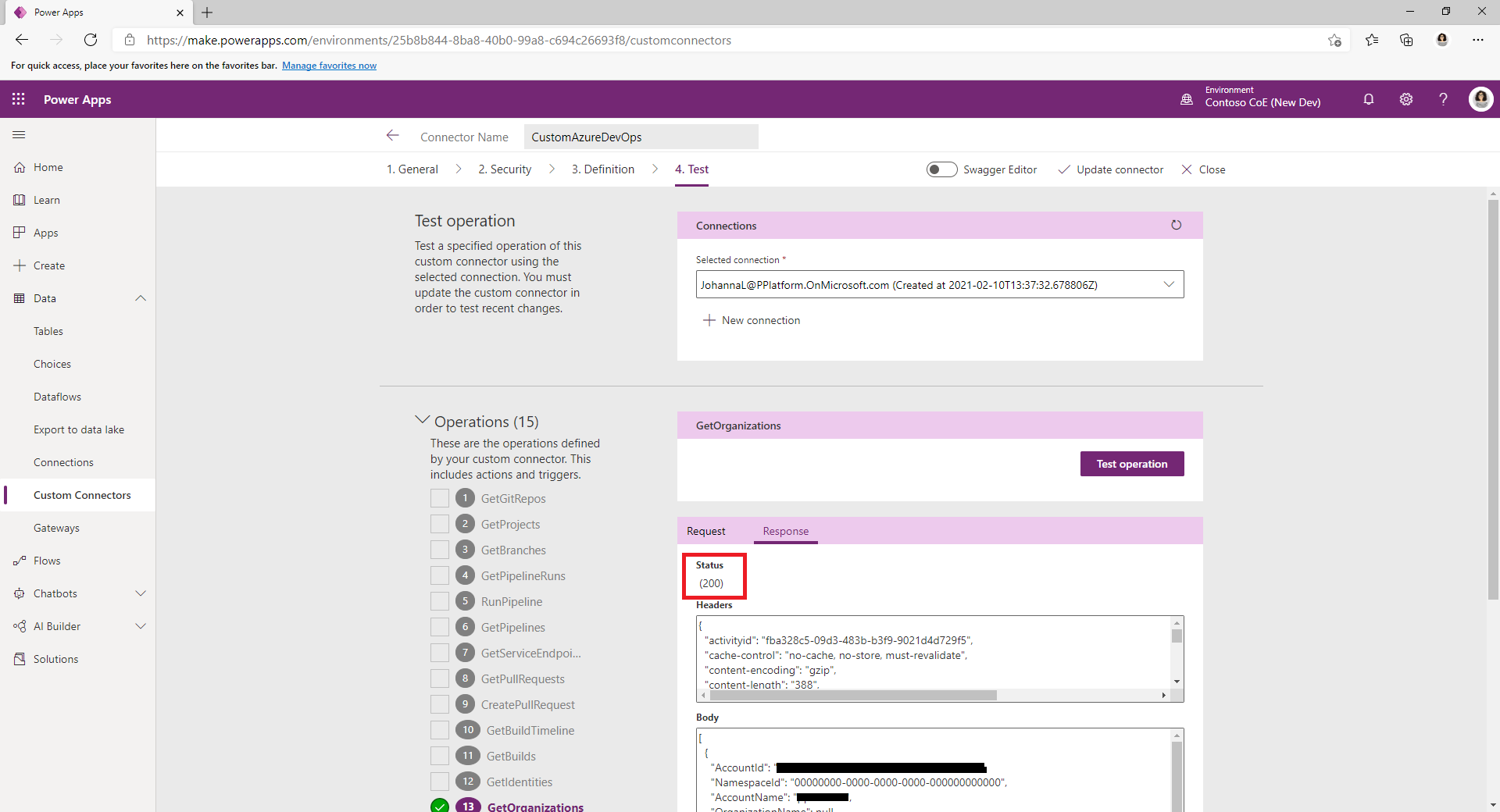
Pirmojo Azure DevOps projekto, skirto naudoti su ALM spartintuvu, nustatymas
Naudokite įtrauktą vedlį, kad nustatytumėte Azure DevOps projektą diegti Power Platform sprendimus naudojant ALM spartintuvą. Galite sukonfigūruoti esamą tuščią projektą arba jį sukurti.
Atidarykite "ALM Accelerator" administravimo programą.
Kairiajame šoniniame skydelyje pasirinkite ProjektaiAzure DevOps grupėje.
Jei būsite paraginti atnaujinti leidimo žymes, pasirinkite Gerai.
Sąraše pasirinkite savo Azure DevOps organizaciją.
Projektų sąraše pasirinkiteNaujas .
Pasirinkite Projekto vedlys.
Atlikdami projekto veiksmą įveskite savo projekto pavadinimą. Pasirinktinai įveskite aprašą ir įgalinkite peržiūros versija funkcijas.
Pasirinkite Toliau.
Atlikdami veiksmą Vamzdynų šablonai pasirinkite Pirmyn , kad įdiegtumėte šablonus savo projekte.
Programa įdiegia vamzdyno šablonus į naują projekto saugyklą. Arba galite sukonfigūruoti projektą, kad jis naudotų šablonus iš projekto, kuriame jie jau įdiegti.
Atlikdami veiksmus Tarnybos ryšiai pasirinkite aplinkas, kurioms norite sukurti aptarnavimo ryšį.
Galite pasirinkti kelias aplinkas ir joms visoms sukurti paslaugų ryšius vienu metu. Norėdami savo aplinkose naudoti skirtingas programų registracijas, sukurkite paslaugų ryšį kiekvienai programos registracijai atskirai.
Sukonfigūravę taikomosios programos registracijos tarnybos ryšį, pasirinkite Įtraukti.
Sukonfigūravę visus tarnybos ryšius, pasirinkite Pirmyn.
Atlikdami veiksmą Bendrieji vamzdynai pasirinkite Pirmyn , kad sukurtumėte srautus ir kintamųjų grupę, ir nustatykite teises, Azure DevOps kurių projektui reikia ALM spartintuvo funkcijoms.
Savo „Dataverse“ aplinkose sukurkite programos vartotoją
Sukurkite programos vartotoją savo aplinkose, kad leistumėte vamzdynams prisijungti Dataverse. Atlikite tai kiekvienoje aplinkoje, kurioje planuojate diegti ALM spartintuvą.
Prisijunkite prie Power Platform administravimo centro.
Pasirinkite kūrimo aplinką, tada pasirinkite Parametrai.
Pasirinkite Vartotojai + teisės>Programos vartotojai.
Pasirinkite + Naujas programos vartotojas.
Pasirinkite + Įtraukti programą, pasirinkite programos registraciją, kurią sukūrėte anksčiau, tada pasirinkite Įtraukti.
Pasirinkite verslo vienetą.
Pasirinkite pieštuko piktogramą, esančią į dešinę nuo parinkties Saugos vaidmenys, tada pasirinkite programos vartotojo saugos vaidmenis.
Rekomenduojame suteikti programos vartotojo sistemos administratoriui saugos vaidmuo teises, kad vartotojas galėtų atlikti reikiamas funkcijas kiekvienoje aplinkoje.
Pasirinkite Kurti.
Pakartokite šiuos veiksmus tikrinimo, testavimo ir gamybos aplinkose.
Kūrėjų nustatymas naudoti "ALM Accelerator" programą
Konfigūruokite vartotojo teises kūrėjo paskyrai ir Dataverse Azure DevOps.
Konfigūruokite diegimo vartotojo parametrus , kad nustatytumėte programos vartotojo patirtį ir suteiktumėte prieigą prie sprendimų ir diegimo profilių.